Генерация ключей доступа
2. Нажмите кнопку "Ключи доступа" для перехода в раздел ключей доступа.
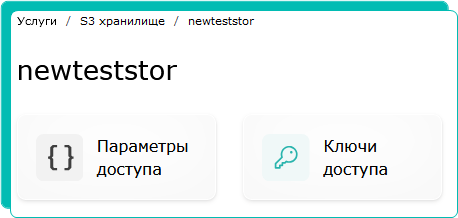
3. Внизу страницы будет представлен список существующих ключей доступа.
Для создание новых ключей, нажмите кнопку "Создать".
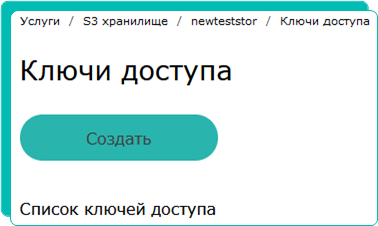
4.В поле "Описание" добавьте уникальное имя и нажмите кнопку "Создать".
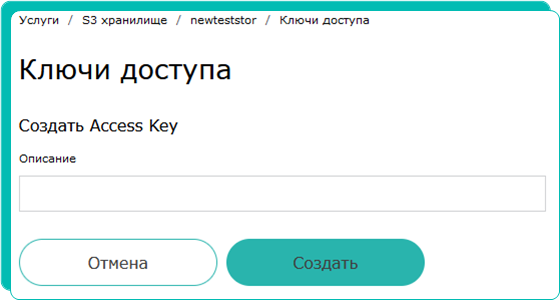
5. В появившимся всплывающем окне вы получите пару ключей для доступа к хранилищу.
Пожалуйста, сохраните идентификатор и секретный ключ. После закрытия диалога ключи будут недоступны!
|
6. Для копирования ключа в буфер обмена, нажмите кнопку  .
.
7. Диалоговое окно появляется "Только один раз", в дальнейшем ключи доступа не хранятся в личном кабинете.
Пожалуйста, сохраните ключи доступа себе в надежное место.